1 tube misted / 1 tube principal
Mask: NarahsMasks_1511 / Mask Névoa
Back: back025
Texture: brown042
Plug-in / Filter Factory A / Wood Grain
Plug-in / FM Tile Tools / Blend Emboss
Plug-in / AAA Frames / Transparent Frame
PSP XX

Roteiro
Clique na
borboleta para seguir o tutorial

01- Abra os tubes / Edity/ Copy / Paste new imagem / Feche
os originais
02- Escolha duas cores do Tube Misted /
Escura no Foreground / Clara no Background
e faça um gradiente Sumburst / A 0 / R 3 / Invert desmarcado
/ Center Point e Focal points H 50 / V 50
03- Abra uma transparência de 900 x 600
pixels / Pinte com o Gradiente
04- Effects / Image / Effects / Seamless
Tiling como no Print:
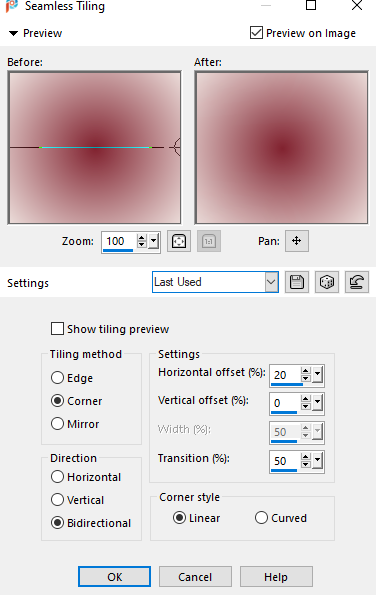
05- Adjust / Blur / Glaussian Blur / 30
06- Effects / Plugins / Filter Factory A /
Wood Grain como no Print:
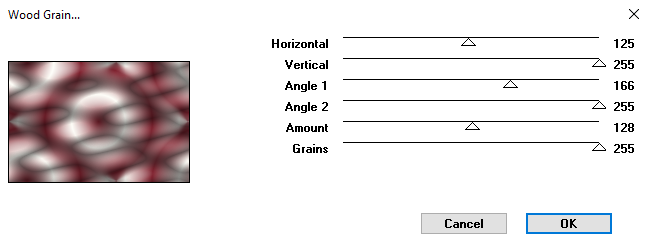
07- Effects / Textures Effects / Texture
brown042 / como no Print:
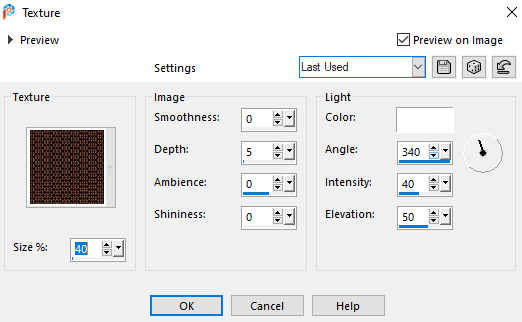
08- Effects / Plugin FM Tile Tolls /
Blend Emboss
09- Layers / New Raster Layer /
Selections / Select All
10- Edit / Copy no back025 / Edit
/ Paste Into Selection / Selections / Select None
11- Layers / Duplicate
12- Tire a visibilidade da Copy of
Raster 2 / Selecione a Raster 2
13- Effects / Art Media Effects /
Brush Stroke como no Print:

14- No quadro de Layers / Blend Mode
Ligthem / Opacity 70%
15- Volte a visibilidade da Copy
Raster 2
16- Adjust / Hue and Saturation /
Colorize / Cor clara do Gradiente
17- No quadro de Layers / Blend Mode
Darken / Opacity 40%
18- Layers / Merge / Merge Visible
19- Adjust / Sharpness / Sharpen
20- Layers / New Raster Layers /
Pinte com a cor #ffffff
21- Aplique a mask NarahsMask1511 /
Invert desmarcado / Layer Delete / Merge Group
22- Effects / User Defined Filters /
Edge Enhance More
23- Effects / 3D / Drop Shadow H e V
= 10 / Opacity 100 / Blur 20 / Cor preta
24- Effects / Plugins / FM Tile
Tools / Blend Emboss
25- Layers / New Raster Layers /
Selections / Select All
26- Edit / Copy no Tube misted /Edit
/ Paste Into Selection / Selections / Select None
27- Aplique a
mask Névoa / Invert desmarcado / Layer Delete / Merge Group
28- Effects / Plugins FM Tile Tools /
Blend Emboss
29- Image / Add Border / Symmetric
marcado / 5 pxls / Cor preta
30- Selections / Select all
31- Image / Add Border / Symmetric
marcado / 50 pxls / Cor clara do Gradiente
32- Selections / Select Invert
33- Effects / Plugins / Toaddies /
What are you? : 20 / 20 / restante das configurações 0
(zero)
34- Adjust / Sharpness / Sharpen More
35- Effects / 3D Drop Shadow 10 / 10
/ 60 / 30 / cor preta / Aplique também H e V em valores
negativos
36- Effects / Plugins / AAA Frame /
Transparent Frame
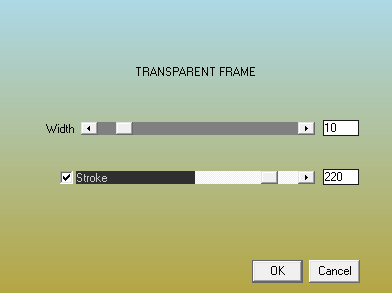
37- Selections / Select None
38- Edit / Copy no Tube principal /
Edit Paste as New Layer / Posicione / Drop Shadow como
quiser
39_ Layers / Merge All
38- Assine e salve em jpg.
Modelo:
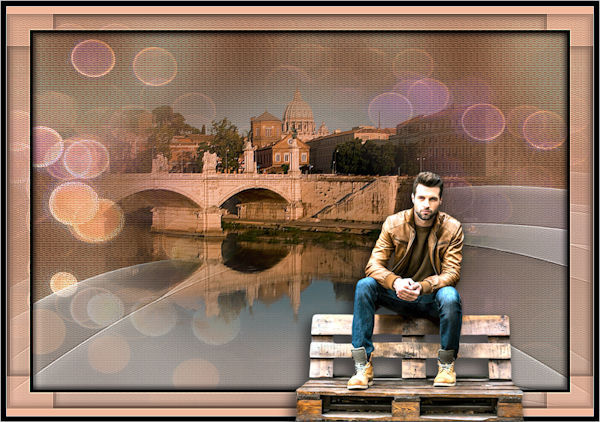
Créditos:
Tag Principal:
Tube misted_TTRCalguisStaire cases
Tube principal_CickaDesign
Mask NarahsMask1511 / Mask Névoa
Tag Modelo :
Tube misted_Ana Ridzi32
Tube principal _by Silvie
Masks NarahsMask1511 / Mask Névoa
Tutorial elaborado por Gilda Ribeiro
em 05 de novembro de 2022